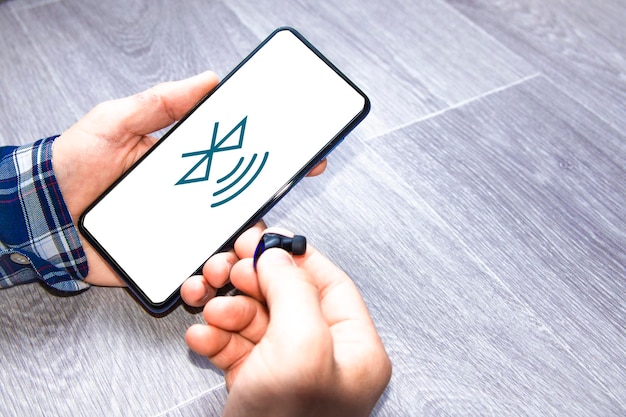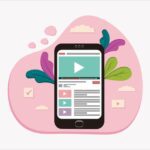Introdução
Conectar dispositivos Bluetooth ao seu PC pode parecer uma tarefa desafiadora, mas com as informações corretas, você pode realizar essa tarefa de forma rápida e eficiente. Este guia foi elaborado para ajudar você a entender o processo de conexão Bluetooth, além de apresentar alternativas que podem facilitar sua experiência. Seja para conectar fones de ouvido, teclados ou mouses, você encontrará tudo o que precisa aqui.
Além disso, abordaremos também as melhores práticas para garantir que sua conexão seja estável e segura. A tecnologia Bluetooth é amplamente utilizada e, com o avanço dos dispositivos, é essencial saber como utilizá-la corretamente. Vamos explorar as etapas necessárias e as opções disponíveis para que você possa aproveitar ao máximo seus dispositivos Bluetooth no PC.
Passo a Passo para Conectar Bluetooth no PC
O primeiro passo para conectar Bluetooth no PC é verificar se o seu computador possui um adaptador Bluetooth. A maioria dos laptops modernos já vem com essa funcionalidade integrada, mas se você estiver usando um desktop, pode ser necessário adquirir um adaptador USB Bluetooth. Após confirmar a presença do adaptador, siga as etapas abaixo:
- Ative o Bluetooth no seu PC: Acesse as configurações de Bluetooth através do menu de configurações do Windows.
- Coloque o dispositivo em modo de emparelhamento: Isso geralmente envolve pressionar um botão específico no dispositivo que você deseja conectar.
- Busque dispositivos: No seu PC, clique em “Adicionar Bluetooth ou outro dispositivo” e selecione “Bluetooth”.
- Selecione o dispositivo: Quando o seu dispositivo aparecer na lista, clique nele e siga as instruções para concluir o emparelhamento.
Após seguir esses passos, seu dispositivo deve estar conectado. Se você encontrar dificuldades, verifique se o dispositivo está próximo ao PC e se a bateria está carregada.
Alternativas e Soluções para Problemas Comuns
Se você está enfrentando problemas ao conectar Bluetooth no PC, existem algumas alternativas e soluções que podem ajudar. Primeiramente, verifique se os drivers do Bluetooth estão atualizados. Você pode fazer isso acessando o Gerenciador de Dispositivos e procurando por atualizações. Além disso, considere as seguintes opções:
- Reinicie o PC e o dispositivo Bluetooth: Às vezes, uma simples reinicialização pode resolver problemas de conexão.
- Use um adaptador Bluetooth externo: Se o seu PC não possui Bluetooth integrado, um adaptador USB pode ser uma solução prática e acessível.
- Verifique a compatibilidade: Certifique-se de que o dispositivo que você está tentando conectar é compatível com a versão do Bluetooth do seu PC.
Essas alternativas podem facilitar a conexão e garantir que você aproveite ao máximo seus dispositivos Bluetooth. Se os problemas persistirem, consulte o suporte técnico do fabricante do seu dispositivo.
Comparativo de Adaptadores Bluetooth
| Modelo | Versão Bluetooth | Compatibilidade | Preço |
|---|---|---|---|
| Adaptador TP-Link UB400 | 4.0 | Windows 10/8.1/8/7 | R$ 49,90 |
| Adaptador UGREEN 20205 | 5.0 | Windows 10/8/7 | R$ 59,90 |
| Adaptador Avantree DG40S | 4.0 | Windows 10/8/7 | R$ 79,90 |
Escolher o adaptador Bluetooth certo pode fazer toda a diferença na sua experiência. Considere fatores como a versão do Bluetooth, compatibilidade e preço antes de fazer sua escolha.
FAQ – Perguntas Frequentes
1. Como saber se meu PC tem Bluetooth?
Você pode verificar se o Bluetooth está disponível no seu PC acessando o Gerenciador de Dispositivos e procurando por “Bluetooth”. Se estiver listado, seu PC possui Bluetooth.
2. O que fazer se o Bluetooth não estiver funcionando?
Verifique se o Bluetooth está ativado nas configurações do seu PC, atualize os drivers e reinicie o dispositivo. Se o problema persistir, considere usar um adaptador Bluetooth externo.
3. Posso conectar vários dispositivos Bluetooth ao mesmo tempo?
Sim, a maioria dos PCs permite conectar vários dispositivos Bluetooth simultaneamente, mas isso pode depender da capacidade do adaptador Bluetooth.